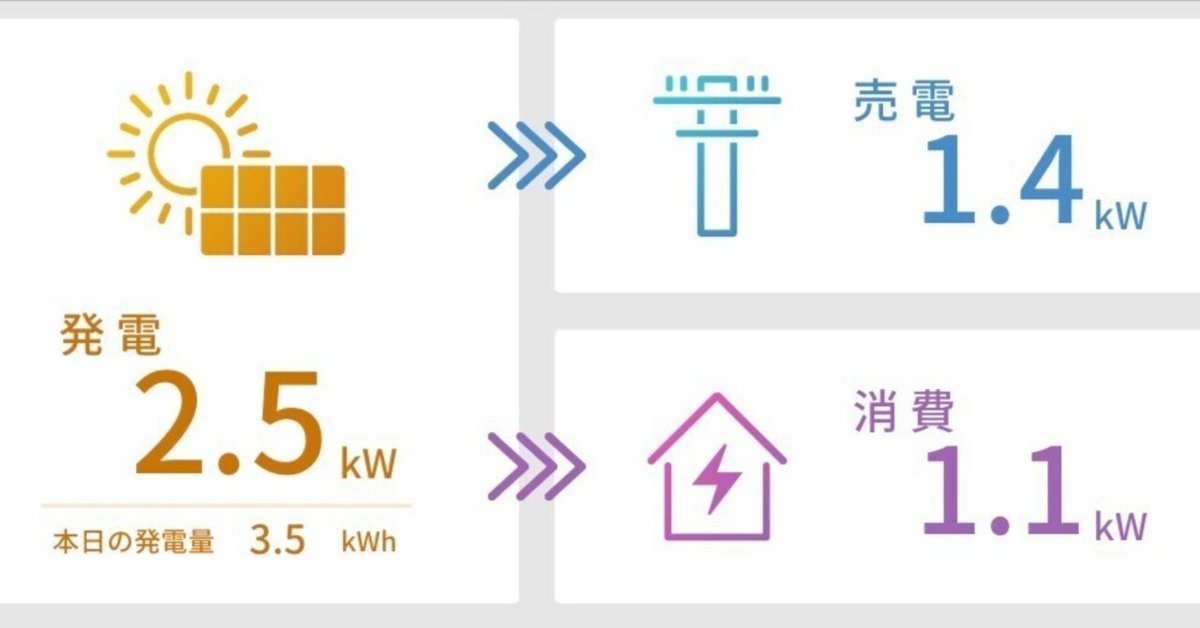
太陽光パネルを設置しました
昨年契約した太陽光パネルの設置が完了したので、Remo Eで発電量が確認できるように設定するあたりなどを備忘録として残します。
今回設置したパネル・機器の仕様
パネル(長州産業):4.46kW
CS-364B91:7枚
CS-243B91:2枚
CS-238B91AG(低反射仕様):6枚
パワーコンディショナー(パワコン):SSITL44B5CS
電力検出ユニット:MCSM-P05
送信ユニット:MCSM-P03
カラーモニター:MCSD-P05
設置工事

屋外のパネルやパワコン、屋内の太陽光パネル専用ブレーカーや電力検知ユニット等の設置工事でしたが、各種機器の設置工事自体はおよそ1日程度でした。
パワコンからの電気を家のブレーカーに接続(適切な表現がわかりませんが…)する際に、一度ブレーカーを十数分程度オフにしたくらいで、迅速にご対応いただいたおかげで生活に不便なく工事が完了しました。
電力検出ユニットと送信ユニットは既設の分電盤の近くに設置する必要があるということで、洗面所に設置してもらいました。万が一停電の際には太陽光パネルで発電した電気で家中を賄えるというものではなく、これらユニットの近くに設置した非常用コンセントから電気を取る形になるようです。
停電時には冷蔵庫を死守したいので、冷蔵庫まで届く電源ケーブルを買っておきました。
Remo Eとの接続・データの出力
Remo EはECHONET Lite機器と通信することが可能で、太陽光パネルでどれくらい発電したかや、今の電力使用量をスマホで確認することができます。
太陽光パネルの発電量や電力使用量は1時間おきのデータとしてCSVに出力することができ、今後蓄電池の導入検討にあたってのデータ蓄積をするために導入しました。今回設置した送信ユニット(MCSM-P03)とRemo Eを接続することでこれが可能になります。
以下、設定手順です。Bルートが取得され、Remo Eがスマートメーターおよび宅内Wi-Fiと接続されている状態でスタートしています。設定は自己責任でお願いします。
1.送信ユニットおよびカラーモニターを宅内Wi-Fiに接続する
設置業者の方に特に何も話をしていなかったので、送信ユニットとカラーモニターが直接無線で接続される状態になっていました。両者を宅内Wi-Fiに接続し、送信ユニットをRemo Eから検出できるようにします。
まずはカラーモニターを操作していきます。発電量が表示されている画面にてメニュー→設定→ネットワークと移動します。

「設定をはじめる」から宅内Wi-Fiへの接続を始めます。

宅内Wi-Fiに無線で接続するのでこのように設定し、決定を押します。
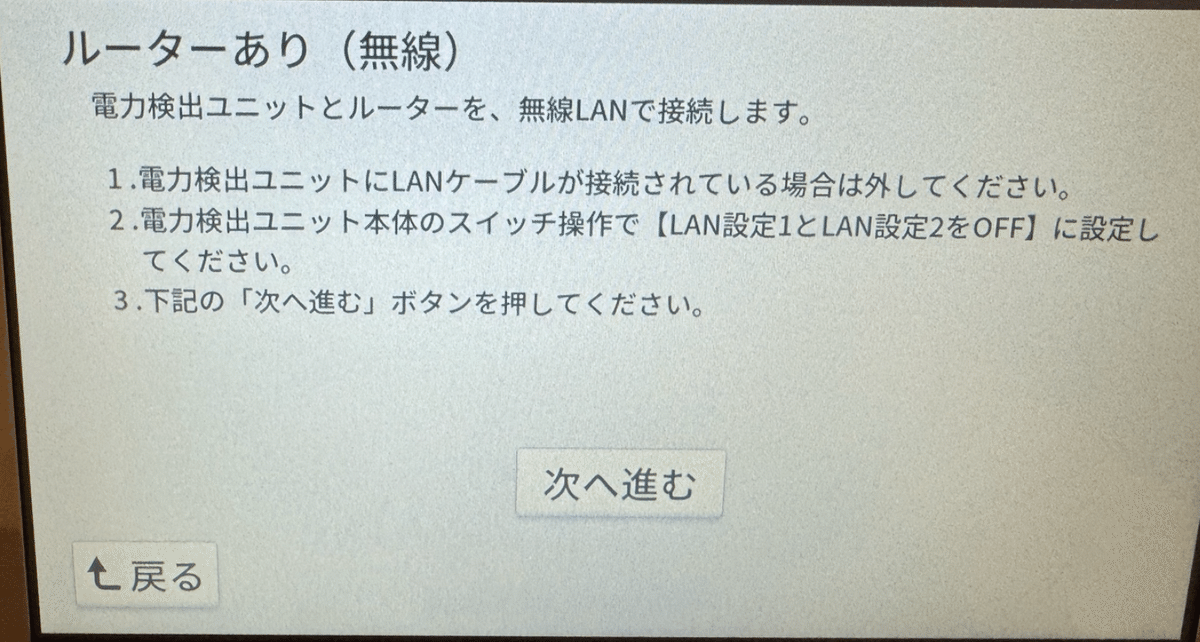
この画面に表示されている2.の設定を行うため、送信ユニットを操作します。送信ユニットを操作するには蓋を開ける必要がありますが、プラスドライバーを使います。
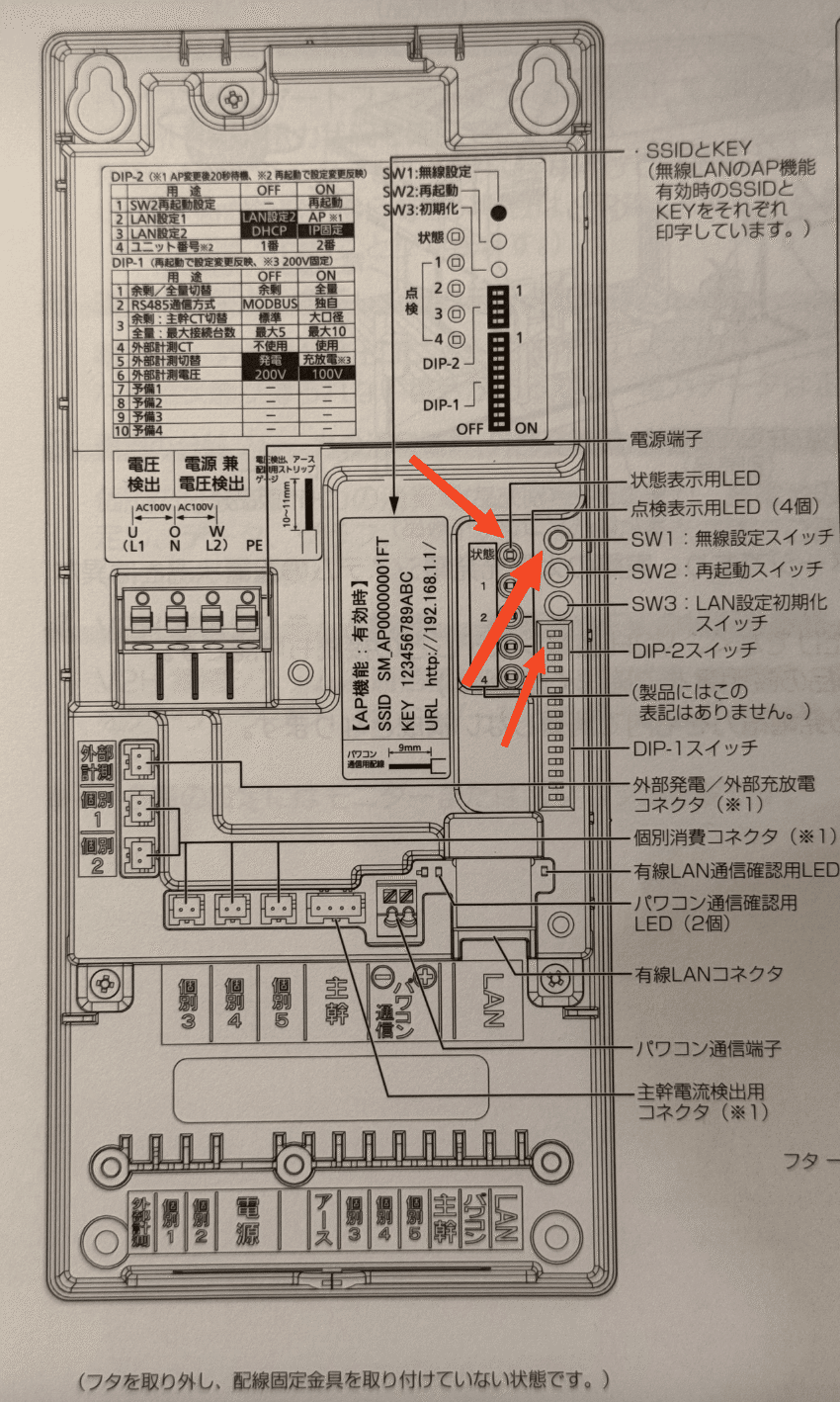
2.の設定=LAN1とLAN2をOFFにするには、DIP-2スイッチの上から2つ目をオフにします。以下の写真の状態はオンの状態です。つまみを左に倒すとオフになります。


送信ユニットの操作が終わったらカラーモニターに戻り、次へを選択します。この画面でSW1:無線設定スイッチを3秒押すように指示があります。状態表示用LEDが緑点滅し始めたら送信ユニットでの操作は終了です。
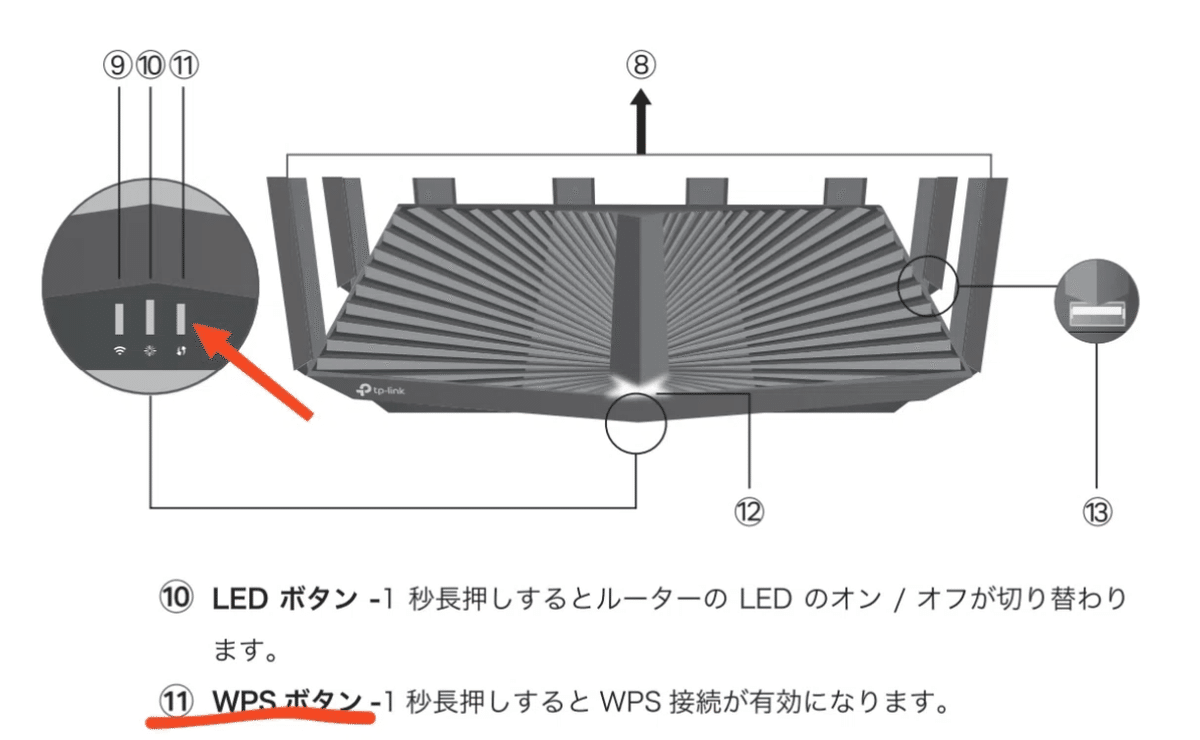
次は無線LANルーターの操作です。家ではTP-LinkのAX90を使用していますが、無線接続用のボタンを押す指示がカラーモニターに表示されているので、WPSボタンを1回押します。AX90の取説には1秒長押しとありますがカチッと押す感じです。LEDが点滅し始めたらOKです。
送信ユニットの状態表示用LEDを確認し、オレンジになっていれば送信ユニットと宅内Wi-Fiの接続準備は完了です。

この画面になったら無線LANルーターのWPSボタン操作をもう一度行い、カラーモニターの接続を押します。この操作で宅内Wi-Fiとカラーモニターの接続準備となるようです。
この後はカラーモニターに表示される内容に従っていくと宅内Wi-Fiと送信ユニットおよびカラーモニターの接続が完了します。
2.送信ユニットとRemo Eを接続する
ここからはNatureアプリでの操作です。公式で紹介されている手順に従って操作していきます。私の場合、手順3.の自動検出で送信ユニットが検出されなかったため、手順6.を参考にIPアドレスで送信ユニットを登録しました。
送信ユニットのIPアドレスは、カラーモニターのメニュー→設定→ネットワーク→詳細→パソコンでの表示で確認できます。

黒で塗りつぶしたところにある「192.168.・・」の数値をNatureアプリに登録します。次の画面でスマート分電盤と太陽光の2つが選択できるようになっていましたので、両方選択しておきました。これでNatureアプリの設定は終わりで、エネルギータブから太陽光パネルの発電量や現在の電力使用量が確認できるようになります。
3.Remo Eで現在の発電量や電力使用量を確認する

手順2.までが完了していると、Natureアプリのエネルギータブで現在の発電量や電力使用量を確認することができます。

カラーモニターで表示しているものと、数値的にも大きな差異は無いようです。
FIT契約までは半年ほどかかるそうなので、しばらく売電はできないのが悲しいところです。
4.Remo Eから太陽光パネルでの発電量や電力使用量のデータを出力する
引き続きNatureアプリでの操作です。
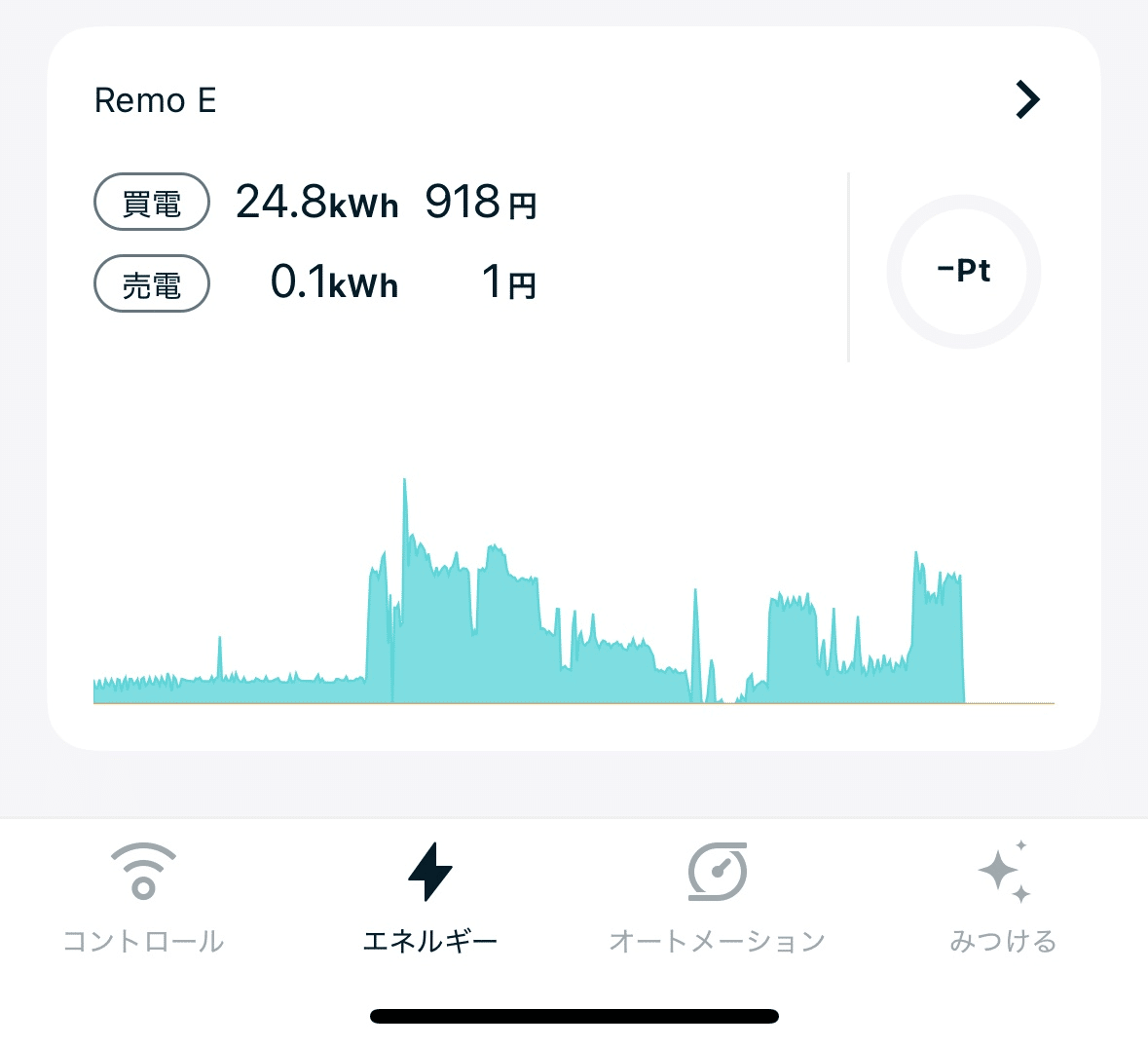
エネルギータブ内に電力使用量が表示されているエリアがありますので、>をタップします。
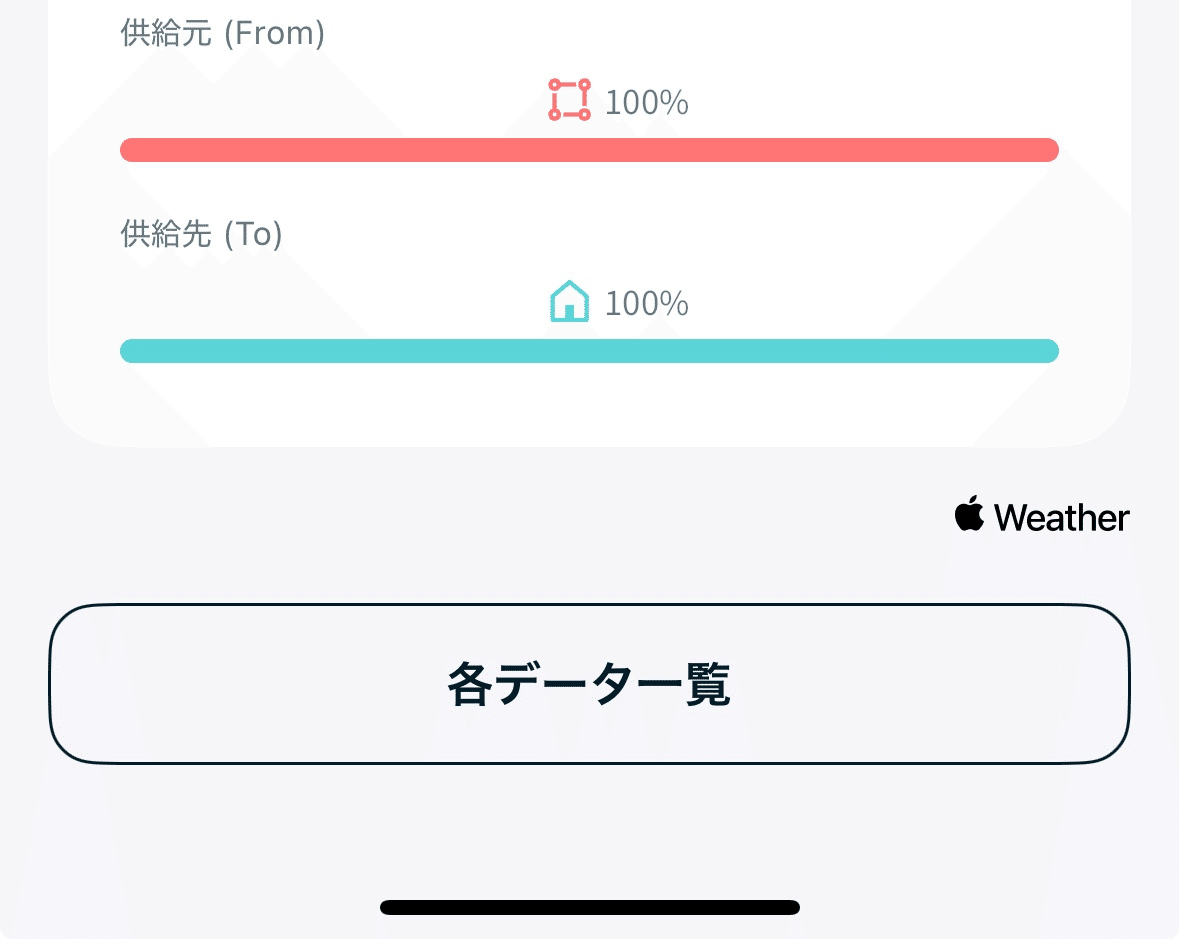
一番下までスクロールし、各データ一覧をタップします。

データをダウンロードをタップします。

データのダウンロードは月ごとのみ可能なようですので、毎月ダウンロードしておくとよさそうです。

出力したデータはこのような形で、2025020100=2025年2月1日の0時台、となります。買電以降の列は単位が表示されていないのですが、Whのようです。例えば2025年2月1日の0時台は「333Wh=0.333kWh」となります。

Remo Eから出力したCSVですが、使用電力量の数値が太陽光パネルの発電かあるタイミングでおかしい気がします。
そのため、使用電力量のデータ蓄積は以下の条件で行っています。1日ごとの数値のみ確認すればOKの場合、面倒な場合はNatureアプリで確認してしまう、というのもありだと思います。
買電のみの時:買電の列から数値を取得
買電+太陽光発電の時:買電+(太陽光発電 - 売電)
太陽光発電のみの時:太陽光発電 - 売電
実際の発電量と電力使用量
何日分か参考に記載します。凡例は青=太陽光発電量:単位Wh、赤=電力使用量:単位Whです。
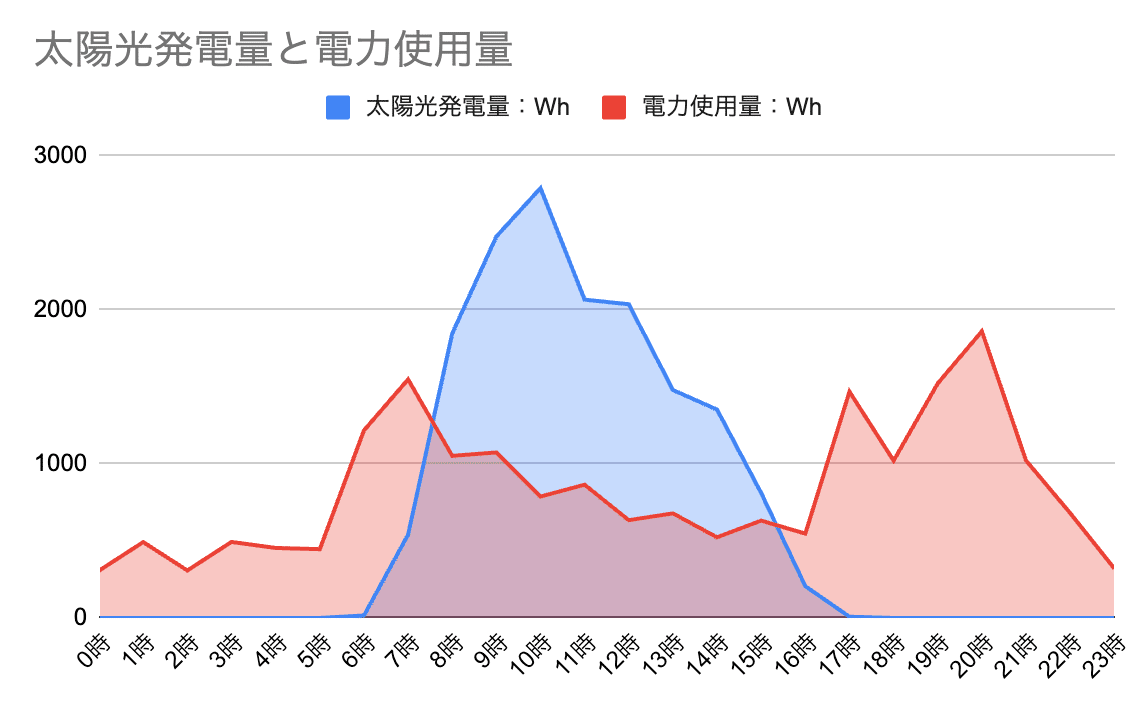
使用電力量:19.9kWh
うち太陽光パネルで発電した分:6.7kWh
買電量:13.2kWh
太陽光パネルによる発電量:15.6kWh
売電量:8.9kWh ※実際には現状売電できずロスした電力量

使用電力量:23.8kWh
うち太陽光パネルで発電した分:9.2kWh
買電量:14.6kWh
太陽光パネルによる発電量:12.2kWh
売電量:2.9kWh ※実際には現状売電できずロスした電力量

使用電力量:18.4kWh
うち太陽光パネルで発電した分:6.0kWh
買電量:12.4kWh
太陽光パネルによる発電量:15.1kWh
売電量:9.2kWh ※実際には現状売電できずロスした電力量

使用電力量:25.0kWh
うち太陽光パネルで発電した分:10.1kWh
買電量:14.9kWh
太陽光パネルによる発電量:15.2kWh
売電量:5.1kWh ※実際には現状売電できずロスした電力量
シミュレーションでは2月は371kWh発電できることになっています。2月なので28日間で割ると1日あたり13.25kWhですが、気象庁のデータによると2月の晴れの割合は68.1%ということなのでこれを反映すると、371/(28×68.1%)≒19.45kWhとなります。
これと比較すると、曇らなければ太陽光パネルによる発電量は晴れの割合を考慮した場合の約80%ということになります。まずまずといったところでしょうか。
生活の中でちょうど電気を多く使うタイミングと発電のタイミングが被っていないのがもったいない気がしてしまいますが、一方で晴れていれば毎日洗濯をしてドラム式洗濯機の乾燥機能を使っても電気代的には影響が少なそうな感じです。
蓄電池導入の検討にあたっては、太陽光パネルによる発電量だけでなく、売電量や使用量も継続してウオッチしていく必要がありそうです。
北面に設置した低反射仕様のパネルの反射具合

結論から書くと、全く問題のないレベルだと感じています。
北面に設置することで発電容量を大きくできた一方で、北面設置は反射光が問題になることがあるそうです。
今回長州産業を選んだ理由の一つでもある低反射仕様のパネルが、実際どのくらいの反射なのかを確認してみました。確認は2月に行いましたので、時期や時間によっては反射の具合が異なる場合があると思います。


重量による家への影響
今回のパネル構成で、240kg弱(パネル設置用の架台やケーブル重量等は除く)となりますが、設置後にドアや窓、戸の動きが良くない等、家への影響は特に感じていません。重量によって家が歪んだり傾いたりすると困ると思いハウスメーカーにも確認したりしましたが、問題がなくよかったです。
あとは経年で変化がないか見ていきたいと思います。
今どのくらい発電しているのかや、どのくらい電気を使っているのかを日常的に見る癖がついてきて、特に発電量を見るのが楽しくなってきました。
発電量のデータ蓄積できる状態になりましたので、1年ほど使用してみて蓄電池の導入を検討してみたいと思います。イメージ的にはこの動画のようなことができつつ、電気代削減に貢献できればいいなと思っています。
